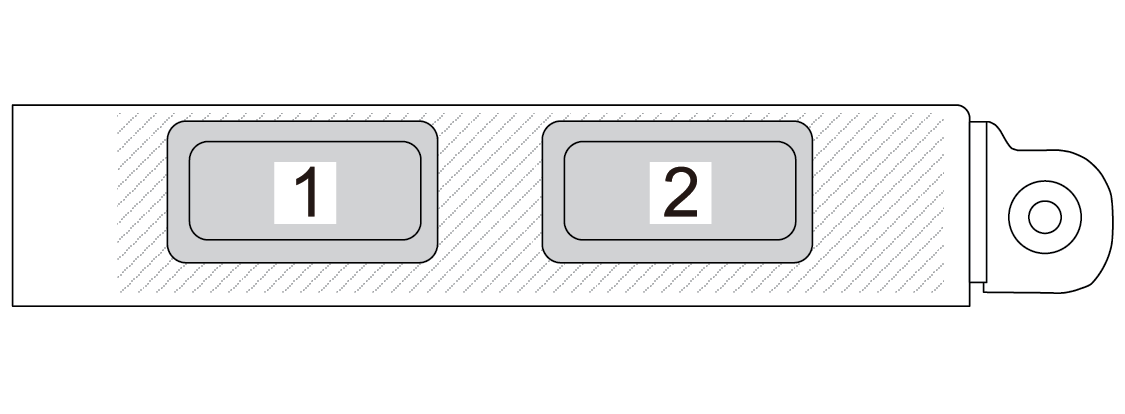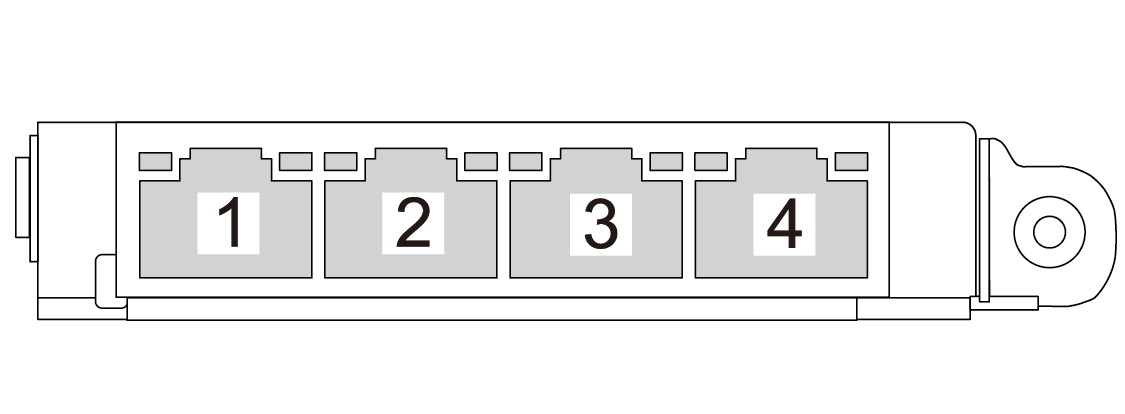มุมมองด้านหลังของรุ่นเซิร์ฟเวอร์ที่มีตัวยก PCIe สามตัว
ส่วนนี้ประกอบด้วยข้อมูลบนมุมมองด้านหลังของรุ่นเซิร์ฟเวอร์ที่มีตัวยก PCIe สามตัว
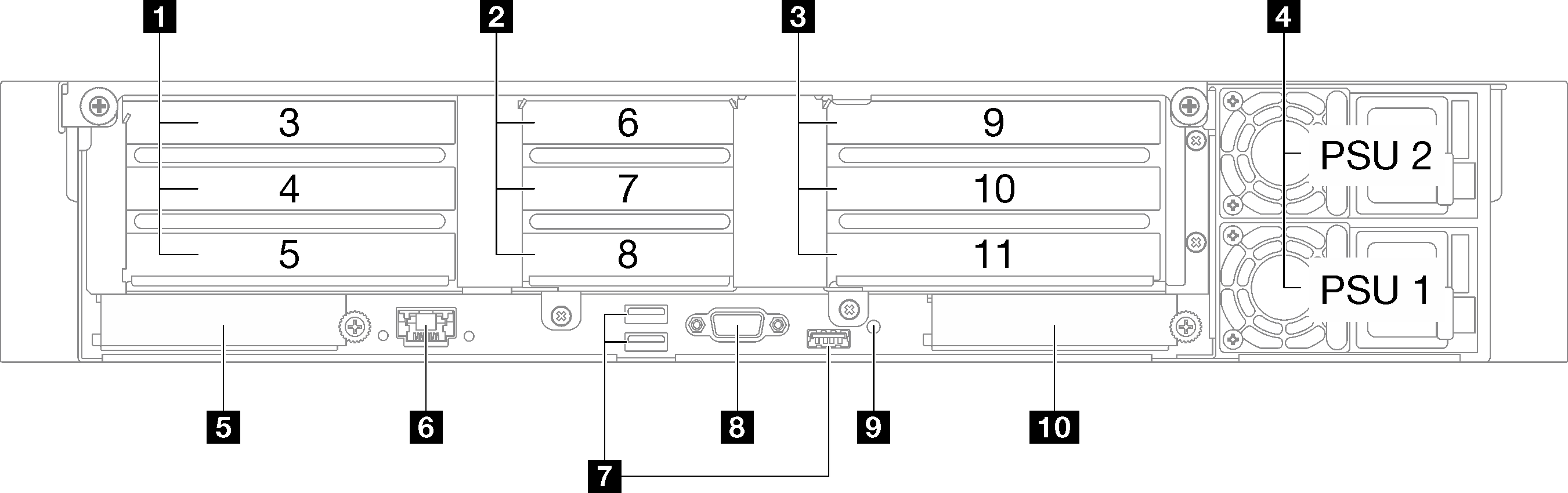
| 1 ตัวยก PCIe 1 (ช่องเสียบ PCIe 3-5) | 6 พอร์ตการจัดการระบบ XCC (1 GB RJ-45) |
| 2 ตัวยก PCIe 2 (ช่องเสียบ PCIe 6-8) | 7 ขั้วต่อ USB 3.1 Gen 1 (5 Gbps) (รวมทั้งหมดสามขั้วต่อ) |
| 3 ตัวยก PCIe 3 (ช่องเสียบ PCIe 9-11) | 8 ขั้วต่อ VGA |
| 4 ชุดแหล่งจ่ายไฟ | 9 ปุ่ม NMI |
| 5 ช่องเสียบ OCP 1 (ช่องเสียบ PCIe 1) | 10 ช่องเสียบ OCP 2 (ช่องเสียบ PCIe 2) |
1 ตัวยก PCIe 1 (ช่องเสียบ PCIe 3-5)
| ช่อง PCIe | x8/x16/x16 PCIe G4 Riser 1/3 FHFL | 7mm/x16 PCIe G4 Riser 1 FHHL | x16/x16 PCIe G5 Riser 1/3 FHFL | 7mm/x16 PCIe G5 Riser 1 FHHL |
|---|---|---|---|---|
| 3 | x16 (Gen4 x8) | ตัวครอบไดรฟ์ขนาด 7 มม. | ไม่ระบุ | ตัวครอบไดรฟ์ขนาด 7 มม. |
| 4 | x16 (Gen4 x16) * | x16 (Gen5 x16) * | ||
| 5 | x16 (Gen4 x16) | x16 (Gen4 x16) | x16 (Gen5 x16) | x16 (Gen5 x16) |
2 ตัวยก PCIe 2 (ช่องเสียบ PCIe 6-8)
| ช่อง PCIe | x16/x8/x8 PCIe G4 Riser 2/A/B/C HHHL | x16/x8/Serial PCIe G4 Riser 2/C HHHL | x16/x8/x8 PCIe G5 Riser 2/A/B/C HHHL | x16/x8/Serial PCIe G5 Riser 2/C HHHL |
|---|---|---|---|---|
| 6 | x16 (Gen4 x16) | x16 (Gen4 x16) | x16 (Gen5 x16) | x16 (Gen5 x16) |
| 7 | x16 (Gen4 x8) | x16 (Gen4 x8) | x16 (Gen5 x8) | x16 (Gen5 x8) |
| 8 | x16 (Gen4 x8) | ช่องใส่พอร์ตอนุกรม | x16 (Gen4 x8) | ช่องใส่พอร์ตอนุกรม |
3 ตัวยก PCIe 3 (ช่องเสียบ PCIe 9-11)
| ช่อง PCIe | x8/x16/x16 PCIe G4 Riser 1/3 FHFL | x16/x16 PCIe G5 Riser 1/3 FHFL |
|---|---|---|
| 9 | x16 (Gen4 x8) | ไม่ระบุ |
| 10 | x16 (Gen4 x16) * | x16 (Gen5 x16) * |
| 11 | x16 (Gen4 x16) | x16 (Gen5 x16) |
4 ชุดแหล่งจ่ายไฟ
ติดตั้งชุดแหล่งจ่ายไฟลงในช่องใส่นี้ และเชื่อมต่อเข้ากับสายไฟ ตรวจดูให้แน่ใจว่าเสียบสายไฟอย่างถูกต้อง ด้านล่างคือชนิดของแหล่งจ่ายไฟที่รองรับโดยระบบนี้:
- CFFv4
- Platinum 1100 วัตต์, กำลังไฟฟ้าขาเข้า 115 Vac / 230 Vdc / 240 Vdc
- Titanium 1100 วัตต์, กำลังไฟฟ้าขาเข้า 115 Vac / 230 Vdc / 240 Vdc
- Platinum 1800 วัตต์, กำลังไฟฟ้าขาเข้า 230 Vac / 240 Vdc
- Titanium 1800 วัตต์, กำลังไฟฟ้าขาเข้า 230 Vac / 240 Vdc
- Platinum 2400 วัตต์, กำลังไฟฟ้าขาเข้า 230 Vac / 240 Vdc
- Titanium 2600 วัตต์, กำลังไฟฟ้าขาเข้า 230 Vac / 240 Vdc
- CRPS (สำหรับจีนแผ่นดินใหญ่เท่านั้น)
- Platinum 1300 วัตต์, กำลังไฟฟ้าขาเข้า 115 Vac / 230 Vac / 240 Vdc
- Platinum 2700 วัตต์, กำลังไฟฟ้าขาเข้า 230 Vac / 240 Vdc
- 1600 วัตต์, กำลังไฟขาเข้า 336 Vdc
- 1600 วัตต์, กำลังไฟขาเข้า -48 Vdc
5 ช่องเสียบ OCP 1
- ระบบอาจรองรับโมดูล OCP 2 พอร์ตหรือ 4 พอร์ตสำหรับการเชื่อมต่อเครือข่าย การระบุหมายเลขพอร์ตจะแสดงในภาพประกอบด้านล่างรูปที่ 2. การระบุหมายเลขพอร์ต — โมดูล OCP 2 พอร์ต
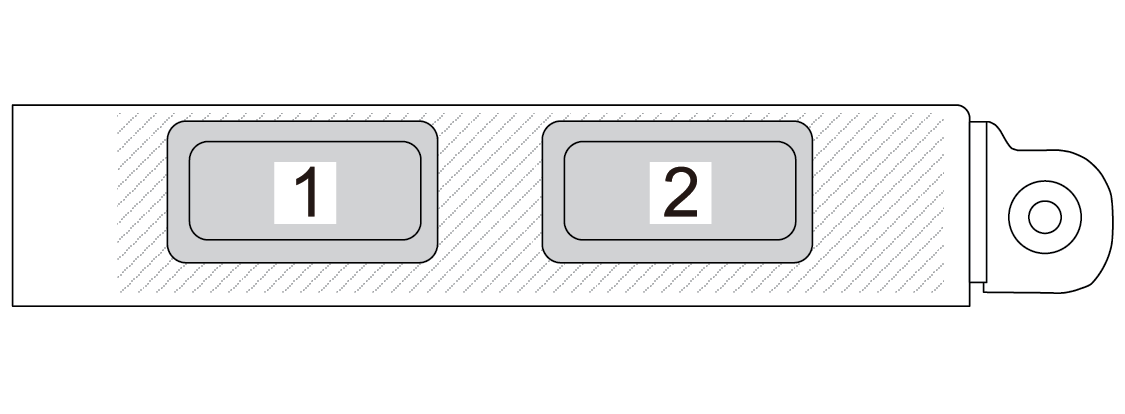 รูปที่ 3. การระบุหมายเลขพอร์ต — โมดูล OCP 3.0 4 พอร์ต
รูปที่ 3. การระบุหมายเลขพอร์ต — โมดูล OCP 3.0 4 พอร์ต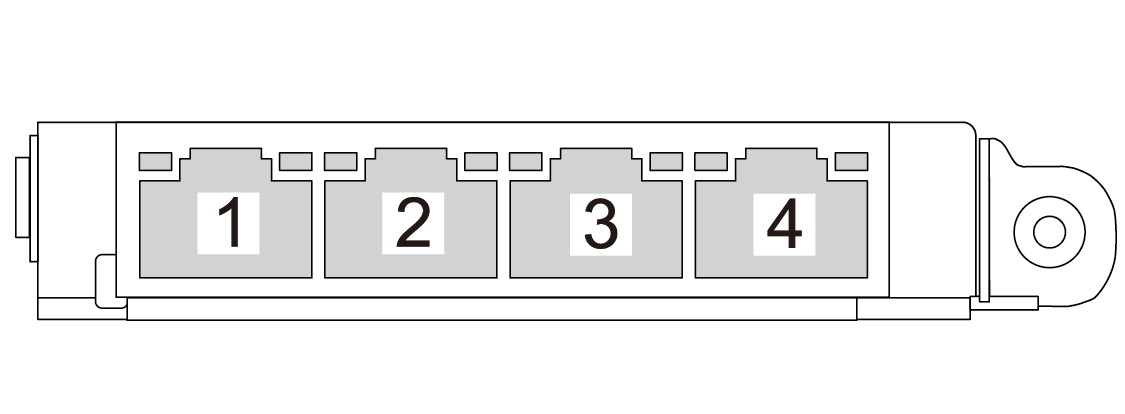
- ระบบอาจรองรับ อะแดปเตอร์ NIC การจัดการ ติดตั้ง อะแดปเตอร์ NIC การจัดการ ลงในช่องเสียบ OCP แทนที่โมดูล OCP เพื่อทำหน้าที่เป็น พอร์ตการจัดการระบบ XCC สำรอง
6 พอร์ตการจัดการระบบ XCC (1 GB RJ-45)
เซิร์ฟเวอร์มีขั้วต่อ 1 GB RJ-45 ที่กำหนดให้เฉพาะฟังก์ชัน Lenovo XClarity Controller (XCC) คุณสามารถเข้าถึง Lenovo XClarity Controller ได้โดยตรงผ่านทางพอร์ตการจัดการระบบ โดยการเชื่อมต่อแล็บท็อปของคุณกับพอร์ตการจัดการโดยใช้สายอีเทอร์เน็ต ตรวจสอบให้มั่นใจว่าคุณแก้ไขการตั้งค่า IP บนแล็บท็อปของคุณเพื่อให้อยู่ในเครือข่ายเดียวกันกับการตั้งค่าเริ่มต้นของเซิร์ฟเวอร์แล้ว เครือข่ายการจัดการเฉพาะจะระบุการรักษาความปลอดภัยเพิ่มเติมโดยแยกการรับส่งข้อมูลทางเครือข่ายออกจากเครือข่ายการผลิต
7 ขั้วต่อ USB 3.1 Gen 1 (5 Gbps)
ขั้วต่อ USB 3.1 Gen 1 (5 Gbps) เป็นอินเทอร์เฟซเชื่อมต่อโดยตรง (DCI) สำหรับการแก้ไขข้อบกพร่อง ซึ่งสามารถใช้เพื่อเชื่อมต่ออุปกรณ์ที่ใช้งานร่วมกับ USB ได้ เช่น คีย์บอร์ด USB, เมาส์ USB หรืออุปกรณ์จัดเก็บข้อมูล USB
8 ขั้วต่อ VGA
เชื่อมต่อจอภาพเข้ากับขั้วต่อนี้
10 ช่องเสียบ OCP 2